Xperia 1 V SO-51D のスクリーンショットのやり方は、
「電源キー」+「ボリュームキー 小」を同時 短押し
です。
ポイントは同時に「短く」押すことです。長押しではありません。
Xperia で「スクショできない!?」とお悩みの方は是非、この記事の手順を確認してみてください!
スポンサーリンク【スクリーンショットの手順 詳細】
最近の Android スマホは多くの機種で、スクリーンショットが「電源キー」+「ボリュームキー 小」を同時に「短押し」になってきました。
Xperia シリーズもだいぶ「短く押す」に統一されてきたようです。
では、サイドキーを使ったスクリーンショットの手順を説明していきますね。
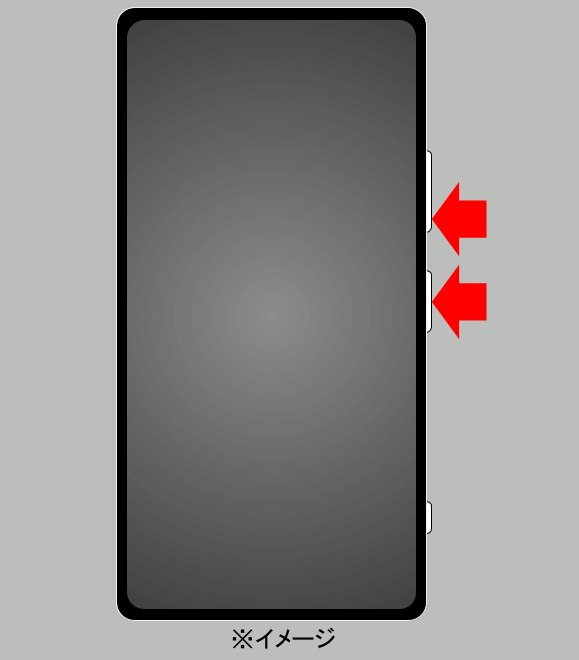
1.まず、スクリーンショットしたい画面を表示させておきます。
2.「電源キー」と「ボリュームキー 小(音量キーの下)」を同時に「短く押す」。
3.スクリーンショット画像が保存された後、画面下部に一定時間、スクリーンショットのサムネイル画像が表示されます。
4.サムネイル画像にあるメニューボタンから画像の編集や共有が行えます。何も行わない場合は左右にスワイプでサムネイルは消せます。
※サムネイルを消してもスクリーンショットは保存されているのでご安心ください。
スクリーンショット画像は Screenshots フォルダ等に保存され、Google フォトなど画像閲覧アプリから確認することができます。
著作権保護などの理由から、一部アプリ画面ではスクリーンショットができない場合があります。動画アプリなどでスクリーンショットできない場合があるのはそのためです。
【タスクボタンを使ったスクリーンショット方法】
画面右下の「タスクボタン」をタップするとタスク画面が表示されます。
その際、左下に表示される「スクリーンショット」のメニューボタンをタップすると「アプリ履歴画面をスクリーンショット」できます。
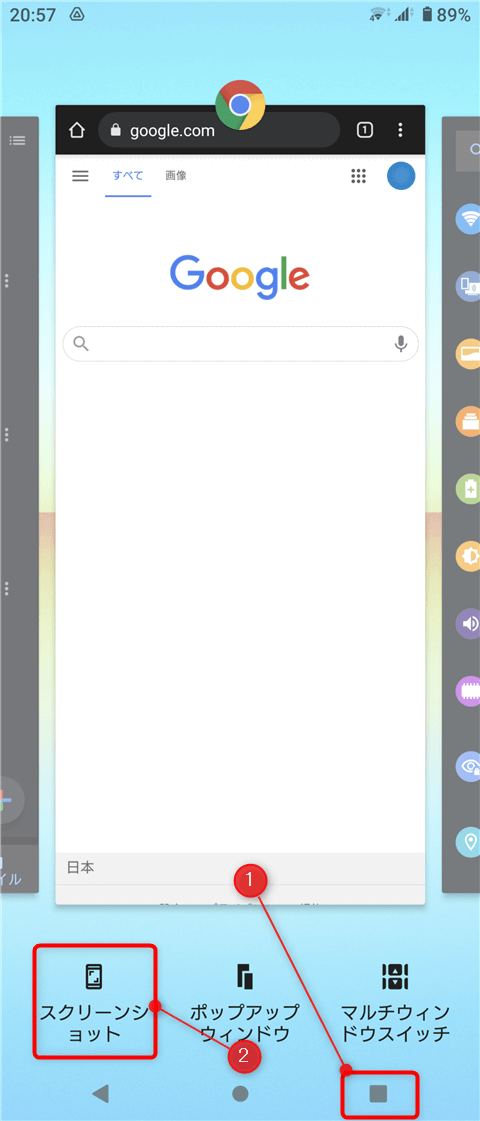
※画面は Xperia 1 III
説明だとややこしく感じるでしょうが、スクリーンショットされるのはそのアプリの画面全体なので普通にスクリーンショットをしたのと同じ画像になります。
また、アプリ履歴を左右にスワイプしてスクリーンショットしたい画面を選んでから、そのアプリのスクリーンショットを撮ることもできるので使い方次第ではとても便利なスクリーンショット方法ですよ。
もちろん、ジェスチャー・モードの場合でもアプリ履歴画面を表示すれば同様の手順でスクリーンショットできます。
詳しい方法は、こちらのタスクボタンからスクリーンショットを撮る方法をご覧ください。説明している機種は異なりますがイメージは伝わると思います。
【撮った時にサムネイル画像が出るのはなぜ?】
スクリーンショットを撮ると小さい画像「サムネイル」が画面下に一定時間、表示されます。
サムネイルが表示されている間にサムネイルやメニューボタンをタップすることで画像の編集、メール添付、SNS共有などができます。
撮ったスクリーンショットをすぐSNSに投稿したい、画像加工したいなんて時にときに便利です。
サムネイルは「左右にスワイプ」または「×ボタンをタップ」で消えます。サムネイルを消しても先に撮ったスクリーンショットが消えることはありません。
【その他のスマホ機種のスクリーンショット方法】
【まとめ&筆者のちょっと一言のコーナー】
Xperia 1 V SO-51D のスクリーンショット方法も前機種同様、ボタンの「同時短押し」となっています。
しばらく機種変更をしてなかったなんて方はスクショ方法がちょっと変わったので注意が必要かもですね。
さて、Xperia 1 V SO-51D が発売されましたが、価格が当たり前のように軽く20万円を超えてきました。性能面でいえば個人的には完璧に近い評価で大絶賛の機種ですがキャリアモデルのお値段はそろそろお財布が限界かもしれません。
この機種はもう Xperia が好きな人が買うこだわりの代物です。購入する側からすればもちろん安いほうがいいですが、Xperia 1 シリーズは変にブレずに超高級志向でカメラ等にとことん拘り抜く一部のファンが選ぶ「特別」を作るというスタンスでよいかと思います。
とはいえ、さすがにキャリアモデルは高すぎるのでこの機種からは、今までキャリアモデルを買っていた方がソニーの直販モデルの購入検討する・・・なんてパターンが一気に増えそうな予感もします。
一応、このサイトでは「おそらくまだ」 Xperia 1 シリーズで最も購入者が多いであろう docomo版の Xperia 1 V SO-51D を例にスクリーンショット方法を解説しましたが、そのうち直販モデルを例に説明する日がくるかもしれませんね。
私はオンラインショップではなく、店員さんといろいろ話すのが楽しいから携帯ショップでスマホを買いたい人なのでなんだか時代の流れを感じますね。
ハイエンド20万超え当たり前か~~~(´Д`υ)
スポンサーリンク
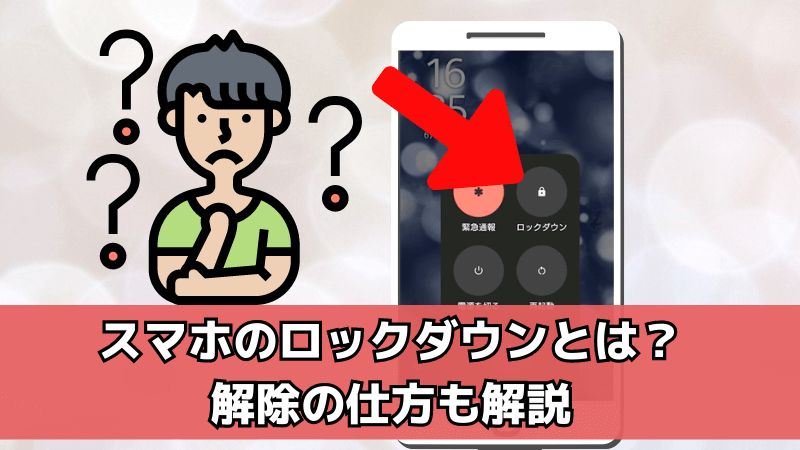
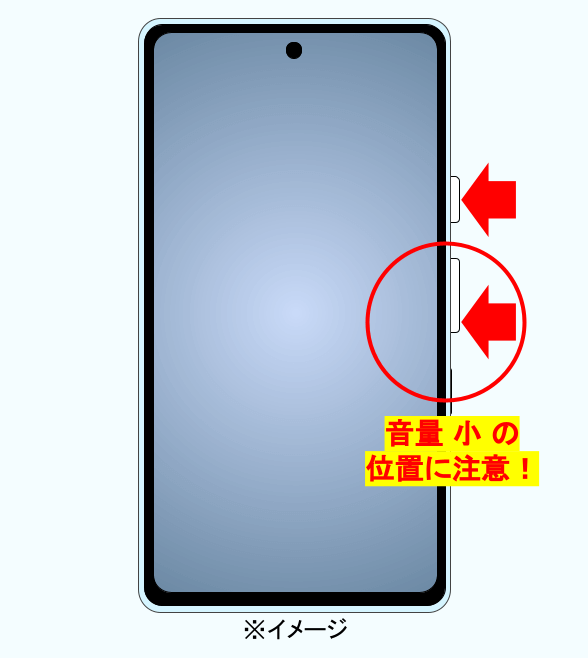
コメント